现代手机已经成为人们日常生活中不可或缺的工具,手机桌面的美观与整洁也是许多用户追求的目标,随着手机使用频率的增加,桌面图标上的标记和角标也会逐渐堆积,影响用户体验。对于小米手机用户而言,如何清除桌面图标上的角标成为了一个比较常见的问题。接下来我们就来探讨一下小米手机清除桌面图标上的角标的方法。
小米手机如何清除桌面图标上的角标
方法如下:
1.下图就是小编要介绍的问题,比如当前的手机淘宝APP右上角就有一个红色的角标符号;
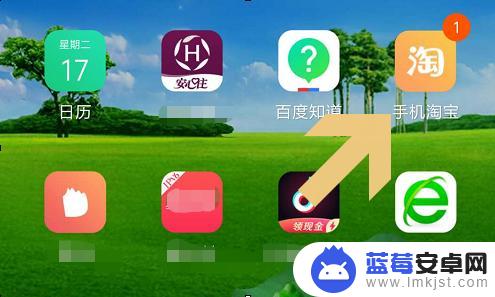
2.想要将其取消显示,最常规的方法就是从手机屏幕最上方往下滑。这样就会调出通知栏,然后点击通知栏最底部的“×”符号就可一次性快速将所有应用右上角的角标取消;
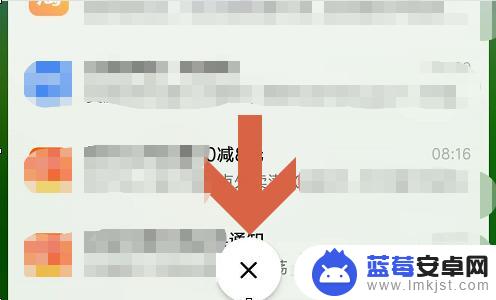
3.不过这个方法并非万能,因为下一次应用还会发来。如果想要一劳永逸,永不再有角标提示,那么就要点击手机桌面上的“设置”;

4.在手机设置页面找到“通知和状态栏”-“通知管理”,见下图......然后就会看到当前允许通知的所有应用列表了;
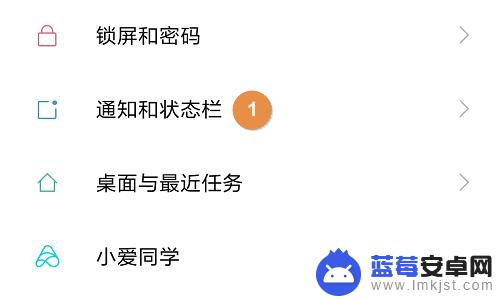
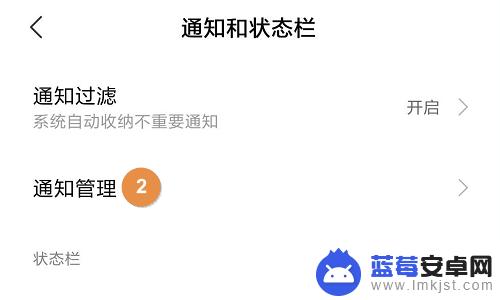
5.找到那些再不希望弹出角标的应用,点击进入设置页面以后。将“桌面图标角标”右侧的开关设置为关闭即可,如下图所示......
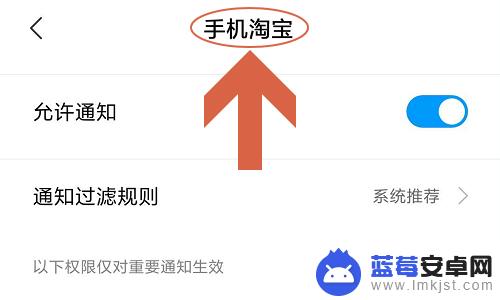
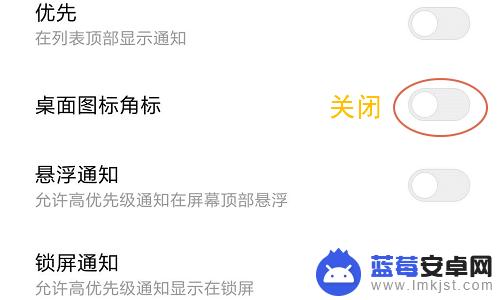
以上就是手机桌面添加标怎样去除图标的全部内容,有遇到相同问题的用户可参考本文中介绍的步骤来进行修复,希望能够对大家有所帮助。












